网络打印机ip地址设置
施乐网络打印机IP设置
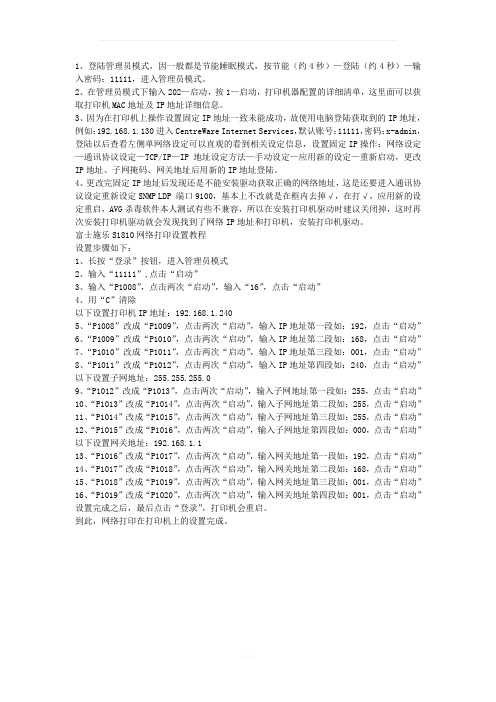
1、登陆管理员模式,因一般都是节能睡眠模式,按节能(约4秒)—登陆(约4秒)—输入密码:11111,进入管理员模式。
2、在管理员模式下输入202—启动,按1—启动,打印机器配置的详细清单,这里面可以获取打印机MAC地址及IP地址详细信息。
3、因为在打印机上操作设置固定IP地址一致未能成功,故使用电脑登陆获取到的IP地址,例如:192.168.1.130进入CentreWare Internet Services,默认账号:11111,密码:x-admin,登陆以后查看左侧单网络设定可以直观的看到相关设定信息,设置固定IP操作:网络设定—通讯协议设定—TCP/IP—IP地址设定方法—手动设定—应用新的设定—重新启动,更改IP地址、子网掩码、网关地址后用新的IP地址登陆。
4、更改完固定IP地址后发现还是不能安装驱动获取正确的网络地址,这是还要进入通讯协议设定重新设定SNMP LDP 端口9100,基本上不改就是在框内去掉√,在打√,应用新的设定重启,AVG杀毒软件本人测试有些不兼容,所以在安装打印机驱动时建议关闭掉,这时再次安装打印机驱动就会发现找到了网络IP地址和打印机,安装打印机驱动。
富士施乐S1810网络打印设置教程设置步骤如下:1、长按“登录”按钮,进入管理员模式2、输入“11111”,点击“启动”3、输入“P1008”,点击两次“启动”,输入“16”,点击“启动”4、用“C”清除以下设置打印机IP地址:192.168.1.2405、“P1008”改成“P1009”,点击两次“启动”,输入IP地址第一段如:192,点击“启动”6、“P1009”改成“P1010”,点击两次“启动”,输入IP地址第二段如:168,点击“启动”7、“P1010”改成“P1011”,点击两次“启动”,输入IP地址第三段如:001,点击“启动”8、“P1011”改成“P1012”,点击两次“启动”,输入IP地址第四段如:240,点击“启动”以下设置子网地址:255.255.255.09、“P1012”改成“P1013”,点击两次“启动”,输入子网地址第一段如:255,点击“启动”10、“P1013”改成“P1014”,点击两次“启动”,输入子网地址第二段如:255,点击“启动”11、“P1014”改成“P1015”,点击两次“启动”,输入子网地址第三段如:255,点击“启动”12、“P1015”改成“P1016”,点击两次“启动”,输入子网地址第四段如:000,点击“启动”以下设置网关地址:192.168.1.113、“P1016”改成“P1017”,点击两次“启动”,输入网关地址第一段如:192,点击“启动”14、“P1017”改成“P1018”,点击两次“启动”,输入网关地址第二段如:168,点击“启动”15、“P1018”改成“P1019”,点击两次“启动”,输入网关地址第三段如:001,点击“启动”16、“P1019”改成“P1020”,点击两次“启动”,输入网关地址第四段如:001,点击“启动”设置完成之后,最后点击“登录”,打印机会重启。
hp_LJ5200n网络打印机设置
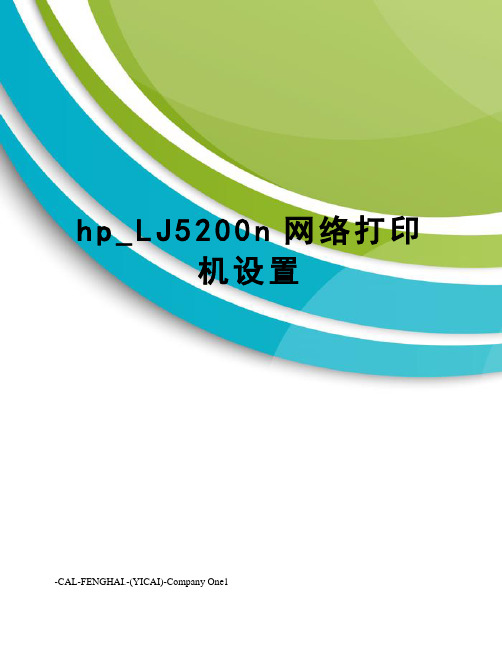
h p_L J5200n网络打印机设置-CAL-FENGHAI.-(YICAI)-Company One1HP5200局域网网络打印机添加设置方法一、设置打印机IP以下是在5200打印机面板上手动设置ip地址的方法:1.按下√键,进入菜单;2.按下▲或▼找到CONFIGUREDEVICE(配置设备)选项,按下√键;3.按下▲或▼找到I/O选项,按下√键;4.按下▲或▼找到EIO1,2,3或EmbeddedJetdirectMenu,按下√键;5.按下▲或▼找到TCP/IP选项,按下√键;6.选择ConfigMethod选项,按下√键;7.选择Manual,按下√键;8.选择ManualSettings,按下√键;9.按下▲或▼找到IPaddress,按下√键;10.按下▲或▼更改第一位的IP地址,按下√键;11.重复第10步完成对IP地址的设置;12.参照9-11步,更改子网掩码和网关,完成对打印服务器的配置。
二、在电脑上添加网络打印机(用IP地址添加网络打印机)假定打印机的IP地址是,可按如下方法添加打印机:(以Microsoft Windows XP 操作系统为例)(备:工段lj5200n ip )1、开始-->设置-->打印机和传真(P)。
单击打开“打印机和传真”窗口。
开始-->设置-->打印机和传真“打印机和传真”窗口2、在此窗口中单击“添加打印机”,弹出“添加打印机向导”窗口。
“添加打印机向导”窗口3、单击“下一步”,在添加打印机向导“本地或网络打印机”中,选择“连接到此计算机的本地打印机”,并把“自动检测并安装即插即用打印机”前面的勾选状态去掉(此选项为默认值,很多人以为应该选“网络打印机或连接到其他计算机的打印机”),点击“下一步”。
添加打印机向导“本地或网络打印机”4、在“选择打印机端口”向导页中,选择“创建新端口”(这是添加网络打印机的关键),并在其下拉列表中选择“Standard TCP/IP Port”,下一步。
如何更换电脑现有网络打印机和扫描仪的IP地址

如何更换电脑上现有网络打印机和扫描仪的IP地址本教程适用于:1、本机以前连接过此型号的打印机,但是由于打印机的地址更换,导致本机无法打印,这时需要在本机上相应的更改打印机的IP地址。
2、更换办公室,恰好新办公室有以前办公室同等型号的打印机,本机上连接过此型号的打印机,只需相应更改本机打印机的IP地址。
一、更改网络打印机的地址有时候,我们已经连接好了打印机,由于某种原因,打印机的地址更改了,这个时候我们就需要相应的更改自己电脑上的打印机的IP地址,下面就是详细步骤。
点击“开始”菜单中的打印机和传真在要更改IP地址的打印机型号上点击鼠标右键,选择属性点击端口,选择添加端口选择standard TCP/IP Port,点击新端口会弹出“添加标准TCP/IP打印机端口向导,点击下一步填入新的IP地址,端口名会自动生成。
然后点击下一步如果地址正确,会弹出下面窗口,点击完成。
点击关闭点击应用,应用新更换的IP地址最后点击确定二、更换网络扫描仪的IP地址1、佳能打印扫描一体机点击开始菜单,所有程序,找到含有“Network ScanGear”字样的程序,点击“ScanGear Tool”点击IP address(IP地址)在弹出的窗口中输入新的IP地址,点击OK,退出就可以了连接在电脑上的打印机点击开始,运行,直接输入对方的IP 地址。
2、东芝打印扫描一体机东芝打印机扫描的文件直接存储在打印机里,可以访问打印机的IP地址,将文件拷出方法为:点击开始,运行,输入打印机的新地址点击确定后,如果地址正确,会弹出下面的窗口,扫描的文件就存储在file_share文件夹中。
用IP地址设置共享打印机的操作方法
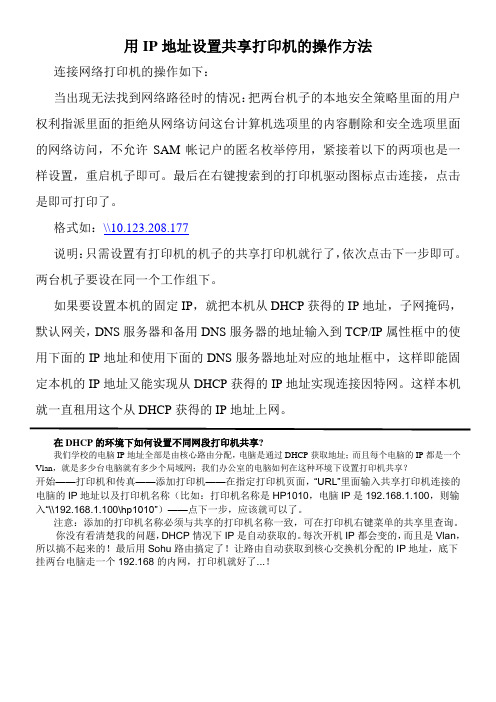
用IP地址设置共享打印机的操作方法连接网络打印机的操作如下:当出现无法找到网络路径时的情况:把两台机子的本地安全策略里面的用户权利指派里面的拒绝从网络访问这台计算机选项里的内容删除和安全选项里面的网络访问,不允许SAM帐记户的匿名枚举停用,紧接着以下的两项也是一样设置,重启机子即可。
最后在右键搜索到的打印机驱动图标点击连接,点击是即可打印了。
格式如:\\10.123.208.177说明:只需设置有打印机的机子的共享打印机就行了,依次点击下一步即可。
两台机子要设在同一个工作组下。
如果要设置本机的固定IP,就把本机从DHCP获得的IP地址,子网掩码,默认网关,DNS服务器和备用DNS服务器的地址输入到TCP/IP属性框中的使用下面的IP地址和使用下面的DNS服务器地址对应的地址框中,这样即能固定本机的IP地址又能实现从DHCP获得的IP地址实现连接因特网。
这样本机就一直租用这个从DHCP获得的IP地址上网。
在DHCP的环境下如何设置不同网段打印机共享?我们学校的电脑IP地址全部是由核心路由分配,电脑是通过DHCP获取地址;而且每个电脑的IP都是一个Vlan,就是多少台电脑就有多少个局域网;我们办公室的电脑如何在这种环境下设置打印机共享?开始——打印机和传真——添加打印机——在指定打印机页面,“URL”里面输入共享打印机连接的电脑的IP地址以及打印机名称(比如:打印机名称是HP1010,电脑IP是192.168.1.100,则输入“\\192.168.1.100\hp1010”)——点下一步,应该就可以了。
注意:添加的打印机名称必须与共享的打印机名称一致,可在打印机右键菜单的共享里查询。
你没有看清楚我的问题,DHCP情况下IP是自动获取的。
每次开机IP都会变的,而且是Vlan,所以搞不起来的!最后用Sohu路由搞定了!让路由自动获取到核心交换机分配的IP地址,底下挂两台电脑走一个192.168的内网,打印机就好了...!。
用IP地址添加网络打印机

用IP地址添加网络打印机用IP地址添加网络打印机假定打印机的IP地址是192.168.1.21,可按如下方法添加打印机:(以Microsoft Windows XP 操作系统为例)1、开始-->设置-->打印机和(P)。
单击打开“打印机和”窗口。
开始-->设置-->打印机和“打印机和”窗口2、在此窗口中单击“添加打印机”,弹出“添加打印机向导”窗口。
“添加打印机向导”窗口3、单击“下一步”,在添加打印机向导“本地或网络打印机”中,选择“连接到此计算机的本地打印机”,并把“自动检测并安装即插即用打印机”前面的勾选状态去掉(此选项为默认值,很多人以为应该选“网络打印机或连接到其他计算机的打印机”),点击“下一步”。
添加打印机向导“本地或网络打印机”4、在“选择打印机端口”向导页中,选择“创建新端口”(这是添加网络打印机的关键),并在其下拉列表中选择“Standard TCP/IP Port”,下一步。
“选择打印机端口”向导页5、在跳出的“添加标准TCP/IP打印机端口向导”窗口中,选择“下一步”,弹出“添加端口”页面,在“打印机名或IP地址(A)”输入框中输入打印机IP地址:192.168.1.21,下面“端口名(P):输入框”会自动产生一个端口:IP_192.168.1.21,单击下一步。
“添加端口”页面7、如果IP地址没输错的话,这是就应该能连上打印机了,单击“完成”,这时就需要安装相应的打印机驱动程序,安装完成就可以打印了。
正在完成添加标准TCP/IP打印机端口向导网络打印机的添加方法添加前的准备工作:1、对应型号打印机的驱动。
(设置步骤详见各型号打印机的说明书。
)网络打印机的添加步骤:控制面板—打印机和—添加打印机下一步下一步下一步—下一步点击完成:点击从磁盘安装:下一步:下一步:下一步:下一步:点击完成:刷新打印机添加界面:至此完成打印机添加。
打印机如何添加本地打印机与共享网络上的打印机A.如何添加本地打印机*.为确保安装过程正常,请关闭杀毒软件和防火墙*.在安装过程中如果系统出现“驱动程序没有通过徽标测试……”的提示框,选择‘仍然继续’即可。
打印机的ip地址设置方法

打印机的ip地址设置方法打印机的IP地址设置是用来为打印机分配一个独立的网络标识,以便于与其他设备进行通信和打印任务的管理。
在设置打印机的IP地址之前,首先需要确保打印机与计算机或网络连接正常。
下面将详细介绍三种常见的打印机IP地址设置方法。
一、通过打印机控制面板设置IP地址大多数商用打印机都配有控制面板,通过控制面板可以方便地设置打印机的IP 地址。
以下是具体步骤:1. 打开打印机的控制面板,一般位于打印机的前面板或者侧面板上。
如果无法找到,可以参考打印机的用户手册。
2. 在控制面板上找到“网络设置”或类似的选项,选择进入。
3. 在网络设置菜单中,选择“网络配置”或类似选项。
4. 进入网络配置界面后,可以设置IP地址、子网掩码、默认网关等参数。
通常情况下,IP地址和子网掩码是必须设置的,而默认网关可以根据网络环境决定是否设置。
5. 根据打印机控制面板的提示,逐步设置IP地址。
可以通过按键输入IP地址的方式,也可以通过旋钮或触摸屏来选择和设置。
6. 设置完成后,保存并退出设置界面。
二、通过打印机配置工具设置IP地址许多打印机品牌都提供了配套的配置工具,可以通过该工具来设置打印机的IP 地址。
以下是一般的设置步骤:1. 打开计算机上的打印机配置工具,可以通过软件光盘、官方网站下载或打印机品牌的支持页面获得。
2. 运行打印机配置工具,一般会自动搜索到局域网中的打印机设备。
3. 选择要设置的打印机设备,并进入设备配置界面。
4. 在配置界面中,找到IP地址或网络设置等选项。
5. 根据工具中的设置提示,输入或选择要设置的IP地址、子网掩码等参数。
6. 设置完成后,保存并应用设置,工具会将设置应用到打印机上。
三、通过Web界面设置IP地址一些高端打印机支持通过Web浏览器来配置和管理。
以下是设置步骤:1. 确保计算机和打印机处于同一局域网中,并连接正常。
2. 打开浏览器,输入打印机的IP地址或网络名称,并按下回车键。
如何修改或固定爱普生网络打印机扫描仪的IP地址?

第⼆步:点击“开始”→“所有程序”→“EpsonNet” →“EpsonNet Config”启动软件,如图(
第三步:启动EpsonNet Config软件后,可以搜索到您局域⽹中连接的爱普⽣⽹络打印机或扫描仪,如图(2)。
第四步:⽤⿏标左键双击需要修改的打印机/扫描仪名称,打开配置界⾯,选择TCP/IP⽬录下
的“基本”选项,在右窗⼝⼀侧选择“⼿动”,输⼊您需要的IP地址/⼦⽹掩码/缺省⽹关,然后点
第五步:出现确认提⽰,点击“确定”,如图(5)。
第六步:显⽰传输完成,点击“确定”,如图(6)。
说明:⼤约需要1分钟时间,打印机IP地址才能够刷新,请耐⼼等待。
特别提⽰:
打印机/扫描仪的IP地址被更改后,电脑端要重新通过“打印机属性”的“端⼝”来把打印机⽹络端⼝改成新的IP地址,对于扫描仪,要通过“EPSON Scan / Scan 2设置”,把修改的IP地址添加进
来。
网络打印机ip地址怎么设置

网络打印机ip地址怎么设置?在打印机上设的ip地址和所安装电脑上的ip地址一样吗?网关呢?比如电脑ip 是192.168.0.117,网关是192.168.0.1,那打印机改怎么设置?最佳答案设置网络打印机方法:以HP LaserJet P2015 Series PCL 5 A4打印机为例1.为打印机设置ip打印机在连接上网线以后会通过路由器的DHCP服务自动设置一个ip,但是此ip不一定与你的计算机的ip处在同一个ip段【同段ip为192.168.0.***,即前三位相同(不一定为192.168.0),只有最后一位不同】,ip不再同一段是无法连接的。
手动设置打印机ip>>打印一张打印机自测页(与打印机测试页不同):以HP2015为例,按绿键大约5秒放开即可;>>从自测页上可以找到打印机的ip,以192.168.0.250为例;>>然后将计算机的ip设置为与打印机相同段的ip,例:原来为192.168.2.200,改为192.168.0.200;>>在ie浏览页中输入打印机的ip,192.168.0.250,会出现打印机的设置页,将其ip设置为局域网段的ip,例192.168.2.250,记着保存。
>>在ie地址栏重新输入192.168.0.250,如果还能打开打印机的设置页,说明上步中ip设置失败,请重新设置,直到成功。
>>将计算机恢复为原来的ip,192.168.2.200;>>在ie地址栏输入设置后的打印机的ip,192.168.2.250,一定能打开打印机的设置页(如果打不开,那我也无能为力了);打印机ip设置完成。
2.安装打印机驱动程序3.按如下提示添加打印机>>控制面板>>>添加打印机>>选择连接到此计算机的本地打印机,取消自动检测并安装即插即用打印机,>>选择LPT1 打印机端口>>在安装打印机软件页面中选择HP LaserJet P2015 Series PCL5>>选择保留现有驱动程序>>设置名称及默认属性>>共享与否自己看着办>>不要打印测试页完成4.设置端口>>打开打印机属性页,选择端口选项卡,>>添加端口>>选择HP Standard TCP/IP Port,点新端口,下一步>>在ip地址栏中输入打印机ip,192.168.2.250完成,退出。
- 1、下载文档前请自行甄别文档内容的完整性,平台不提供额外的编辑、内容补充、找答案等附加服务。
- 2、"仅部分预览"的文档,不可在线预览部分如存在完整性等问题,可反馈申请退款(可完整预览的文档不适用该条件!)。
- 3、如文档侵犯您的权益,请联系客服反馈,我们会尽快为您处理(人工客服工作时间:9:00-18:30)。
网络打印机ip地址设置
1.为打印机设置ip
打印机在连接上网线以后会通过路由器的DHCP服务自动设置一个ip,但是此ip不一定与你的计算机的ip处在同一个ip段【同段ip为10.102.200.***,即前三位相同(不一定为10.102.200.),只有最后一位不同】,ip不在同一段是无法连接的。
手动设置打印机ip
>>打印一张打印机自测页(与打印机测试页不同):以HP2055为例,按绿键大约5秒放开即可;
>>从自测页上可以找到打印机的ip,以10.102.200.163为例;
>>然后将计算机的ip设置为与打印机相同段的ip,例:原来为10.102.200.163,改为10.102.200.37;
>>在ie浏览页中输入打印机的ip,10.102.200.163,会出现打印机的设置页,将其ip设置为局域网段的ip,例10.102.200.37,记着保存。
>>在ie地址栏重新输入10.102.200.163,如果还能打开打印机的设置页,说明上步中ip设置失败,请重新设置,直到成功。
打印机ip设置完成。
2.安装打印机驱动程序
3.按如下提示添加打印机
>>控制面板>>>添加打印机
>>选择”连接到此计算机的本地打印机”,取消”自动检测并安装即插即用打印机”
>>选择LPT1 打印机端口
>>在安装打印机软件页面中选择HP LaserJet P2055dn PCL6
>>选择保留现有驱动程序
>>设置名称及默认属性
>>共享与否自己选择
>>不要打印测试页
完成
4.设置端口
>>打开打印机属性页,选择端口选项卡,
>>添加端口
>>选择HP Standard TCP/IP Port,点新端口,下一步>>在ip地址栏中输入打印机ip,10.102.200.37
完成,退出。
